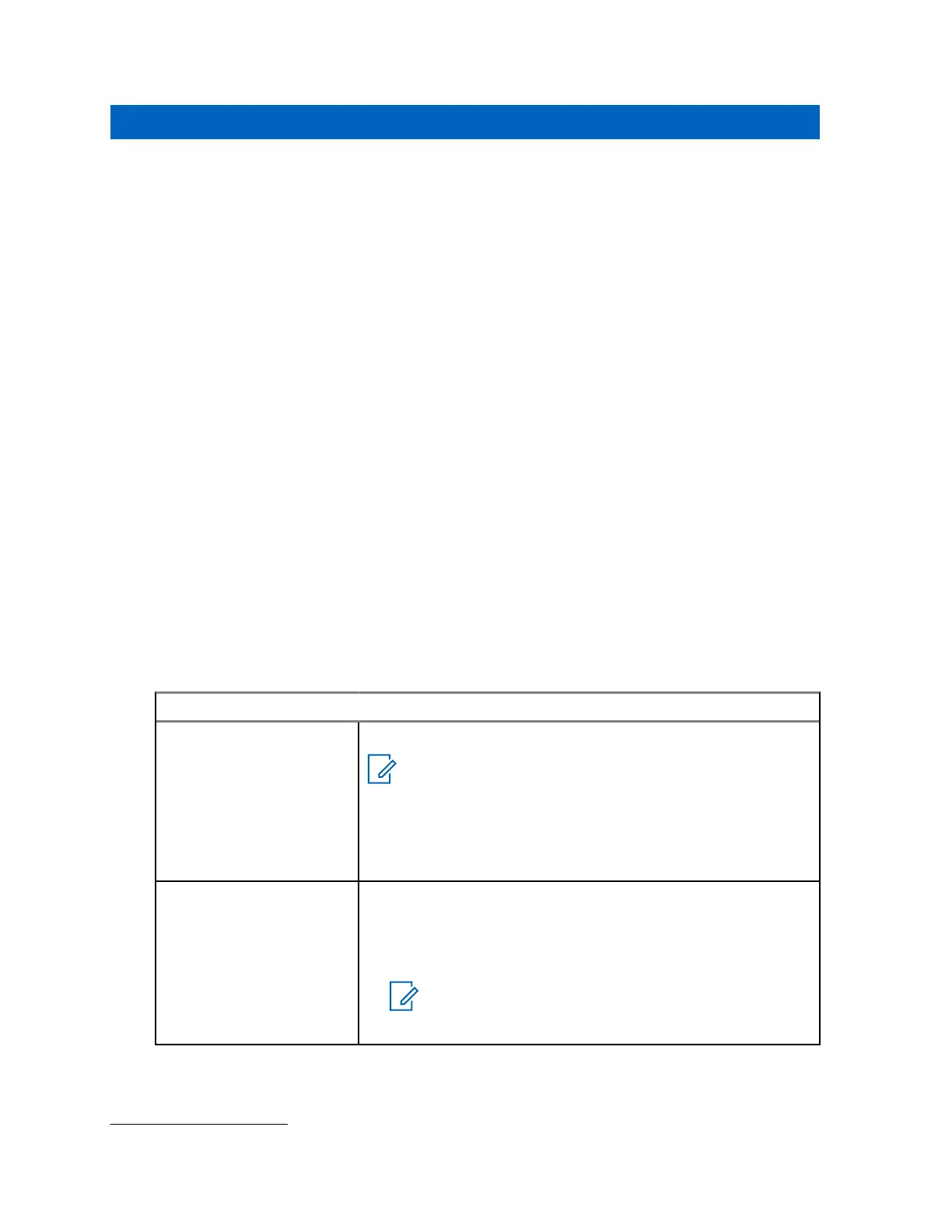Chapitre 2
Dépannage
2.1
Accès au mode Maintenance
Prérequis :
Éteignez votre radio.
Procédure :
Appuyez sur le bouton PTT et sur le bouton de sélection du groupe de parole (CH-) et
maintenez-les enfoncés, puis allumez votre radio.
Votre radio affiche les indications suivantes :
• L'écran affiche l'animation de démarrage.
• L'écran affiche Maintenance.
2.2
Connexion au portail en mode Maintenance
Prérequis :
Assurez-vous que votre radio est en mode Maintenance.
Procédure :
1 Si vous devez configurer le réseau Wi-Fi ou télécharger les journaux, effectuez l'une des
opérations suivantes :
Option Actions
Connexion de votre radio
au portail en mode
Maintenance via un câble
USB
Reliez votre radio et votre ordinateur à l'aide d'un câble USB.
REMARQUE :
Si vous utilisez Windows 10, aucun pilote n'est
nécessaire pour connecter votre radio à votre
ordinateur.
Une fois connecté, l'ordinateur affiche votre radio
comme Terminal NDIS distant sous Cartes réseau.
Connexion de votre radio
au portail en mode
Maintenance via le Wi-Fi
a Connectez vos appareils intelligents ou votre ordinateur au
réseau Wi-Fi TRS-XXXX
1
.
b Pour le mot de passe Wi-Fi, entrez les huit derniers chiffres
du numéro de série de votre radio.
REMARQUE :
The WAVE PTX Portal administrator can change
the default password.
2 Ouvrez le navigateur Web de votre choix.
3 Dans la barre d'adresse, saisissez https://192.168.100.1.
1
XXXX représente les quatre derniers chiffres du numéro IMEI de votre radio.
MN009548A01-AA
Chapitre 2 : Dépannage
10
